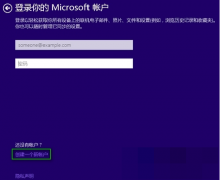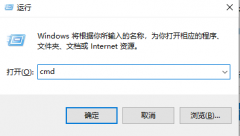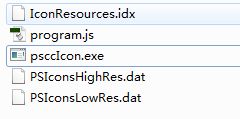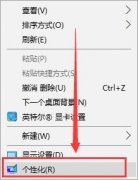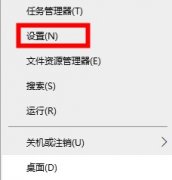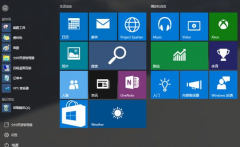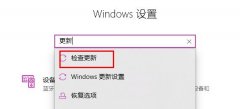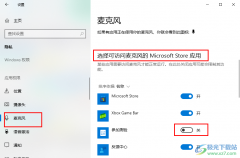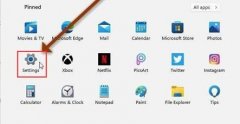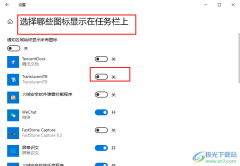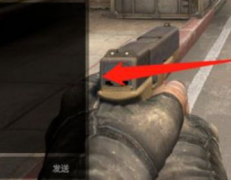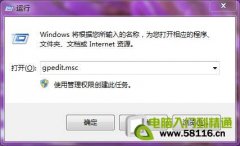很多使用win10系统的用户发现,在安装软件的时候弹出了“已经阻止此应用”的提示无法正常安装的情况,是由因为win10系统的筛选器功能或安全系数设置过高所致,以及win10系统由于安全设置和程序兼容性问题导致无法安装,今天小编整理了相关的教程,下面一起来看看吧。
win10下载软件被阻止安装解决方法
方法一:兼容模式
右键应用程序,点击菜单中的”属性”,选择”兼容性”页签,勾选“兼容模式”选项框。
方法二:修改安全设置
左下角找到“设置”,再找到“更新和安全”,最后找到“Windows Defender”,在右侧关闭Windows Defender防病毒功能。

方法四:修改注册表
单击开始按钮并键入regedit,按Enter启动程序。查找到注册表项:HKEY_CLASSES_ROOT \\。exe,选中.exe,鼠标右键单击“ 默认”,然后单击“ 修改”,将数值数据更改为exefile。向下滚动,直到找到HKEY_CLASSES_ROOT \\ exefile。点击文件夹,鼠标右键点击默认文件,然后选择修改功能,将数值数据更改为%1%。再次向下滚动并找到条目HKEY_CLASSES_ROOT \\ exefile \\ shell \\ open。点击打开的文件夹,鼠标右键点击默认,然后选择修改功能。将数值数据更改为%1%。关闭注册表编辑器并重新启动设备。
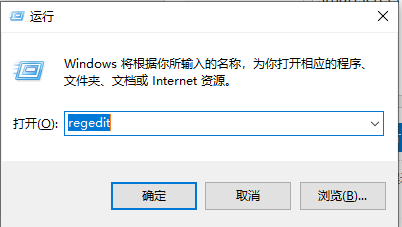
win10系统相关问题
Windows10系统怎样关闭迈克菲防火墙
win10安装软件被阻止
win10下载文件后提示有病毒已被删除
以上就是电脑技术网 Tagxp.com为您带来win10下载软件被阻止安装解决方法,希望可以解决掉您的困惑。想了解更多的问题请收藏电脑技术网 Tagxp.com哟。欢迎您的查看。